So deinstallieren Sie JAVA
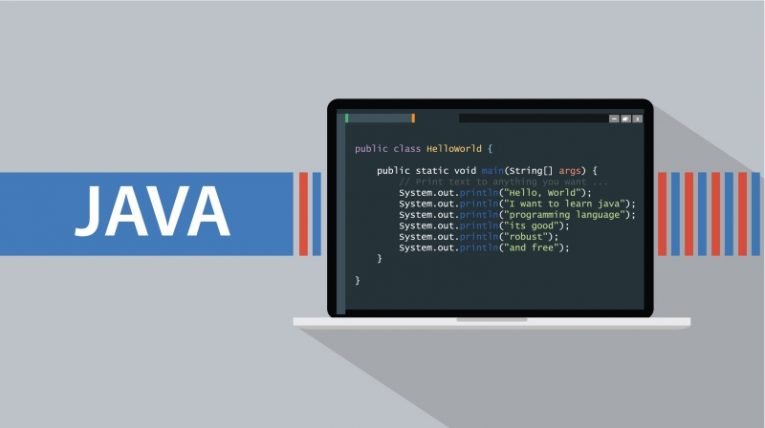
Java ist eine der beliebtesten Plattformen für alle Arten von Anwendungen, von Serverplattformen bis hin zu mobilen Apps und Spielen. Immerhin läuft Minecraft, das weltweit meistverkaufte Spiel aller Zeiten, vollständig auf Java.
Die Funktionsweise von Java auf den meisten Heimcomputern unter Windows erfolgt über die sogenannte Java Runtime Environment oder kurz JRE.
Die JRE besteht aus einer Reihe von Softwarekomponenten, mit denen Anwendungen ausgeführt werden können, die mit dem Java Development Kit erstellt wurden. Wenn wir auf einem Windows-PC von Java sprechen, beziehen wir uns normalerweise auf die JRE, da dies die Komponente ist, die Endbenutzer benötigen, um Java-Anwendungen auszuführen.
Wenn Sie die JRE deinstallieren oder einfach Java von Ihrem Windows-Computer installieren möchten, ist der Vorgang etwas komplexer als bei anderen Anwendungen. Führen Sie die folgenden Schritte aus, um die Deinstallation abzuschließen:
-
Table of Contents
Laden Sie zunächst das offizielle Java-Deinstallationstool herunter, bevor Sie Java wie die meiste Software deinstallieren. Dies ist eine von Oracle offiziell unterstützte Anwendung, die auf der offiziellen Java-Website zu finden ist.
Der Zweck des Deinstallationstools besteht darin, alle verbleibenden alten Java-Versionen zu bereinigen, die sich auf Ihrem System befinden. Führen Sie das Tool aus und Sie werden informiert, wenn veraltete Versionen installiert sind. Befolgen Sie in diesem Fall die Anweisungen auf dem Bildschirm, um sie zu entfernen. Dieser Schritt stellt sicher, dass auch nach der Deinstallation der neuesten installierten Version keine veraltete Java-Software mehr auf Ihrem System vorhanden ist.
-
Öffnen Sie Ihr Startmenü und klicken Sie auf das Symbol “Einstellungen” in Form eines Zahnrads.
-
Klicken Sie im neuen Fenster auf “Apps”.
-
Scrollen Sie in der Liste der angezeigten Apps und Funktionen nach unten, bis Sie Java finden. Sie sollten einen Eintrag mit dem Namen “Java 8 Update XYZ” haben, wobei XYZ die spezifische Update-Nummer der aktuellsten Version ist, die Sie installiert haben.
-
Klicken Sie auf den Java-Eintrag in der Liste, dann auf die angezeigte Schaltfläche “Deinstallieren” und befolgen Sie die Anweisungen, um den Deinstallationsvorgang abzuschließen.
Dies schließt den Deinstallationsprozess ab und stellt sicher, dass Sie keine Java-Komponenten mehr auf Ihrem System haben, da diese aufgrund von Schwachstellen, die in den aktuellsten Versionen entdeckt und behoben wurden, möglicherweise gefährlich sein können.
Beachten Sie, dass Sie bei der Deinstallation von Java oder JRE keine in Java geschriebene Software mehr ausführen können, für deren Funktion die Laufzeitumgebung erforderlich ist. Dies beinhaltet Spiele wie Minecraft.





